Instamail 앱이 처음 나온 이후한 번에 여러 사진을 전자 메일에 첨부 할 수있는 다른 응용 프로그램이 많지 않기 때문에 iPhone의 영구 고정 장치였습니다. iOS 기기가 탈옥되지 않은 경우 Instamail을 사용하는 것이 최선의 방법이지만 Cydia 매장에 액세스 할 수있는 경우, 첨부 파일 + 갈 길입니다. 이 새로운 조정 기능은 스톡 메일 앱에 첨부 파일 추가 및 열기와 관련된 많은 새로운 기능을 제공합니다. Attachments +를 사용하면 사진, 도큐멘트, 프리젠 테이션 및 iDevice에있는 모든 파일을 첨부 할 수 있습니다. 그게 전부가 아닙니다. 또한이 조정을 통해 Mail 앱은 사용자가 Safari를 열지 않고도 앱 자체 내에서 여러 형식의 파일을 미리 볼 수있을 정도로 똑똑합니다.
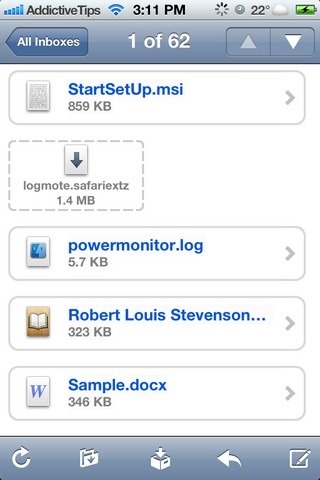
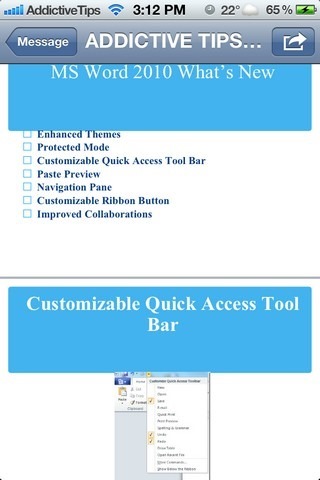
첨부 파일 +는 대부분의 파일 형식에 대한 미리보기를 지원합니다그러나 특정 파일이 인식되지 않으면 여전히 일반적인 '열기'옵션이 표시됩니다. 이 옵션은 파일을 길게 눌러 가져올 수도 있습니다. 첨부 파일의 미리보기를 표시하려면 미리보기 이미지가 변경되어 올바른 파일 형식을 나타낼 때까지 기다린 다음 제목을 탭하십시오. 파일이 Mail 앱 내에서 열리 며 파일을 철저하게 탐색 할 수 있습니다. 미리보기 기능은 .docx, .pptx, .txt 및 사진, 음악 및 비디오와 같은 미디어 첨부 파일을 포함한 많은 파일 형식에서 작동합니다.
이제 우리는 당신이 할 수있는 일들을 논의했습니다첨부 파일이 수신되면 iPhone에서 다른 유형의 파일을 다른 사람에게 보내는 방법으로 넘어 갑시다. Attachments +는 첨부 파일에 대해 별도의 단추를 Mail 앱에 추가하지 않으므로이 기능은 명확하지 않습니다. 그러나 걱정하지 않아도 – 파일을 선택하기 위해 다른 앱으로 이동해야한다는 의미는 아닙니다. 작업 메뉴가 나타날 때까지 편지 본문의 빈 공간을 손가락으로 길게 누릅니다. 조정은 인라인 첨부 파일을 지원합니다 (메일 서비스에서이 기능의 사용 가능 여부에 따라 다름). 사진을 대량으로 첨부하려면 동작 메뉴에서 화살표를 누르고 카메라 아이콘을 선택하십시오. 그러면 원하는만큼의 이미지와 비디오를 첨부 할 수있는 스톡 사진 앱으로 이동합니다.
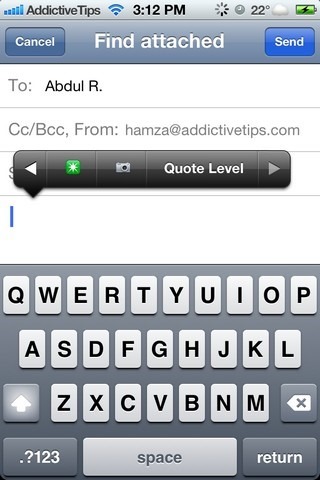
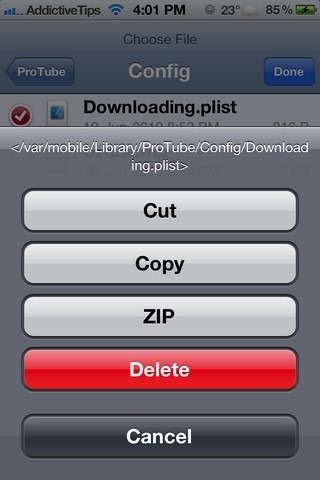
이외의 것을 첨부하려면사진의 경우 녹색 작업 메뉴 아이콘 (카메라 옆에있는)을 선택하십시오. iFile에서 직접 파일을 첨부 할 수 있습니다. 물론 모든 사람들이 iOS의 미로 파일 시스템 내에서 특정 파일을 찾을 수있는 곳을 아는 것은 아니지만 일단 둘러 보면 결국 그 파일에 익숙해 질 것입니다. Attachments +의 다소 명백한 특징은 사용자가 파일을 보내기 전에 압축 할 수있는 기능입니다. 파일 이름을 길게 누르고 결과 메뉴에서 'ZIP'옵션을 선택하면됩니다.
첨부 파일 +는 BigBoss 저장소에서 사용할 수 있습니다.Cydia 스토어와 $ 1.99로 다시 설정합니다. 가격이 조금 낮아 졌을 수도 있지만 Attachments +의 기능을 수행 할 수있는 다른 앱과 조정이 많지 않기 때문에 불만이 없습니다.







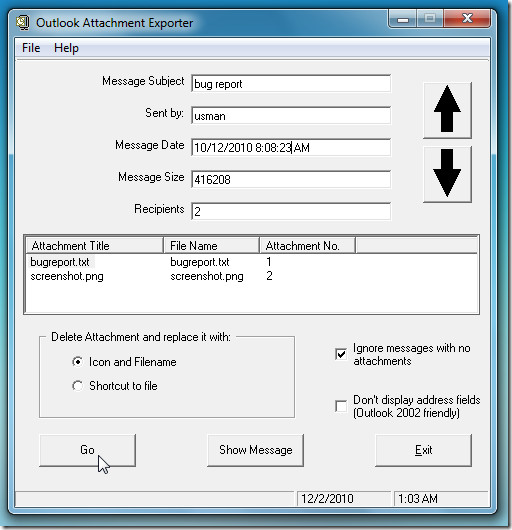





코멘트